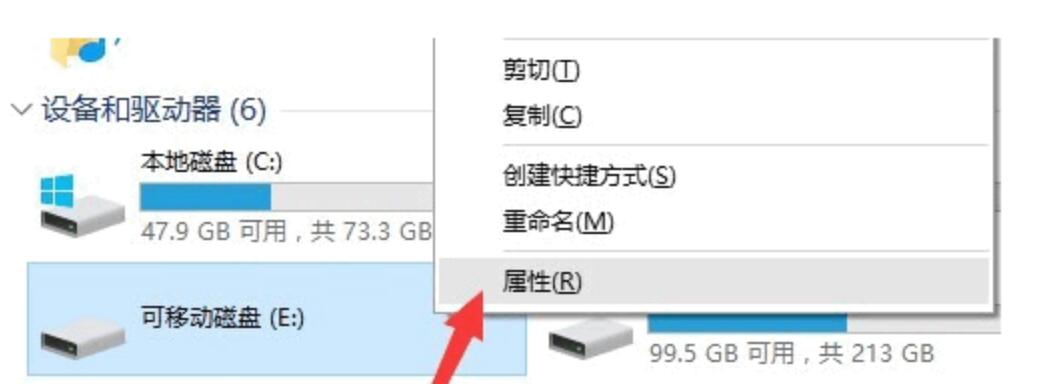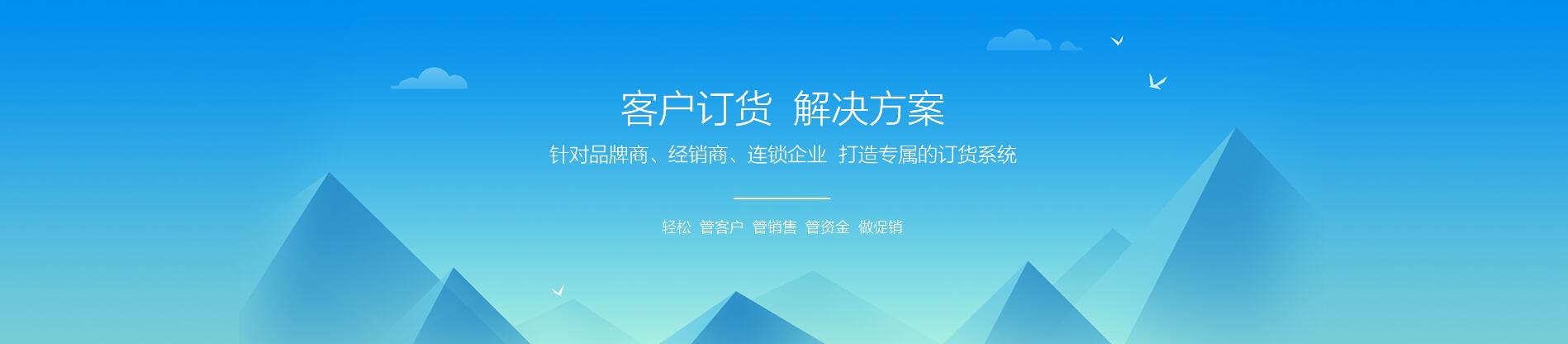
经常用的一块移动硬盘,但有一次在复制文件的时候突然断开了,然后再连接电脑就显示盘符打不开了,而且只要双击或者右键这个盘符就会一直卡住,整个我的电脑都打不开了,必须拔出移动硬盘才能退出,否则一直卡那里,根本无法打开其他文件夹了,以为是usb线的问题,换了还是一样不行,换了几个usb口问题依旧,能看见盘符但打不开。
遇到这种问题首选都会想到移动硬盘里是数据怎么办,还没拷贝出来呢,所以很多人都会很着急,实际上不用急,但也千万别胡乱操作移动硬盘,比如不要格式化,下面就教大家无损修复这个问题。
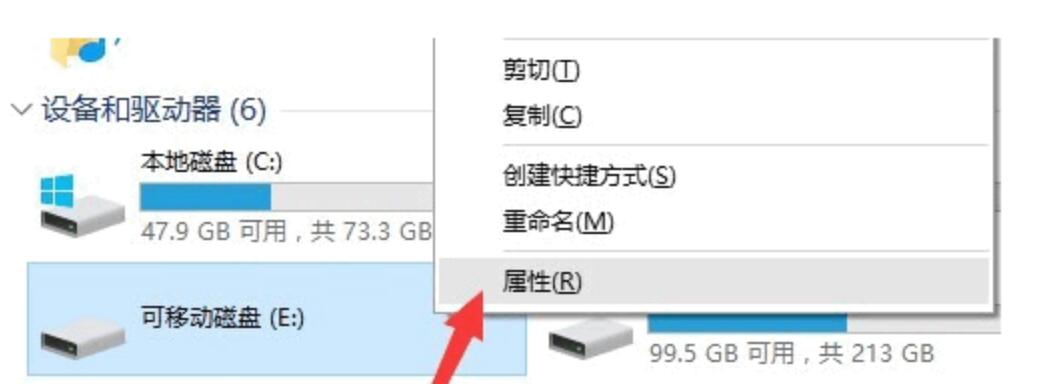
从上图可以看到移动硬盘E盘已经不显示容量条了,也无法打开。
解决方案一:
点击左下角的开始按钮”然后点击运行按钮,然后输入cmd,这个命令是打开dos窗口,或者直接快捷键“Win + R”然后输入cmd。
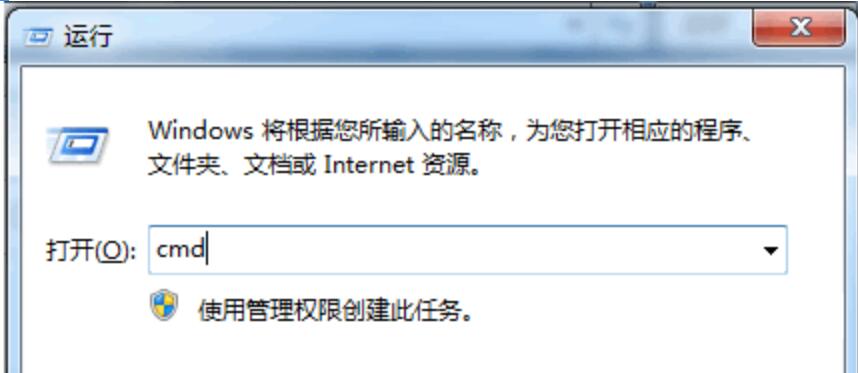
然后会弹出一个dos窗口如下,输入“chkdsk H:/f”意思是修复H盘的意思,注意H之前有一个空格,如果你的移动硬盘是G盘就应该是“chkdsk G:/f”,输入完毕后点击确定,然后系统开始修复移动硬盘,过一会儿就修复完成了。
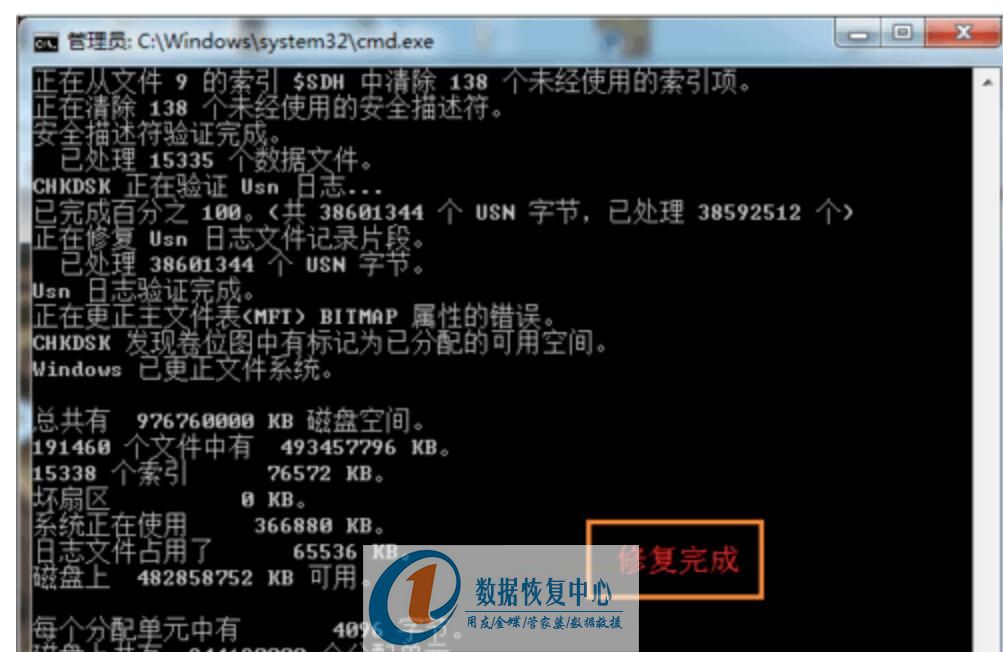
然后我们打开“我的电脑”惊喜的发现里面不再显示H:这个盘符了,而是显示出硬盘的名字了,而且能进入硬盘里面了,最重要的是数据都在,一个也没有损坏也没有丢失。